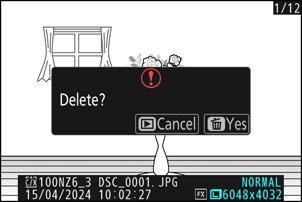„Google“ vertėjas
ŠIOJE PASLAUGOJE GALI BŪTI „GOOGLE“ SISTEMOS IŠVERSTO TEKSTO. „GOOGLE“ PAREIŠKIA NETEIKIANTI JOKIŲ SU IŠVERSTU TEKSTU SUSIJUSIŲ AIŠKIAI IŠREIKŠTŲ AR NUMANOMŲ GARANTIJŲ, ĮSKAITANT TIKSLUMO IR PATIKIMUMO GARANTIJAS BEI KITAS NUMANOMAS GARANTIJAS DĖL TINKAMUMO KOMERCINĖMS REIKMĖMS, TINKAMUMO KONKREČIAM TIKSLUI IR TEISĖS AKTŲ NEPAŽEIDŽIAMUMO.
Kad jums būtų patogiau, „Nikon Corporation“ (toliau vadinama „Nikon“) informaciniai žinynai išversti naudojant Google vertėjo teikiamą programinę įrangą. Išversto teksto tikslumą stengiamasi užtikrinti visomis pagrįstomis išgalėmis, tačiau joks automatinis vertimas nebus tobulas ir negalės pakeisti žmogaus atliekamo vertimo. Vertimo paslauga skirta Nikon informacinių žinynų naudotojams. Ji teikiama pagal principą „kaip yra“. Jokių aiškiai išreikštų ar numanomų garantijų dėl vertimo iš anglų kalbos į bet kurią kitą kalbą tikslumo, patikimumo ar teisingumo neteikiama. Dėl ribotų vertimo programinės įrangos galimybių kai kurie turinio elementai (pavyzdžiui, iliustracijos, vaizdo įrašai, Flash turinys ir kt.) gali būti išversti netiksliai.
Oficialus informacinių žinynų tekstas yra anglų kalba parašytoje versijoje. Išverstame tekste atsiradę prieštaravimai ar skirtumai nėra teisiškai įpareigojantys ir neturi jokios juridinės galios atitikties užtikrinimo arba priverstinio vykdymo reikmėms. Jei kyla klausimų dėl išverstuose informaciniuose žinynuose pateikiamos informacijos tikslumo, žiūrėkite žinynų versiją, parašytą anglų kalba. Ši versija yra oficialioji.
Atkūrimas
Paspauskite mygtuką K , kad po fotografavimo peržiūrėtumėte nuotraukas ir vaizdo įrašus monitoriuje arba vaizdo ieškiklyje.
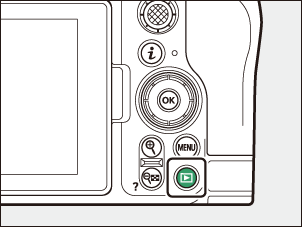
-
Norėdami peržiūrėti papildomas nuotraukas, paspauskite 4 arba 2 arba brūkštelėkite kairėn arba dešinėn.
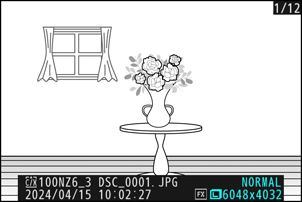
-
Vaizdo įrašai rodomi piktograma 1 viršutiniame kairiajame ekrano kampe. Norėdami pradėti atkūrimą, bakstelėkite a a ekrane arba paspauskite J

- Norėdami baigti atkūrimą ir grįžti į fotografavimo režimą, iki pusės paspauskite užrakto atleidimo mygtuką.
Vaizdo įrašų peržiūra
Vaizdo įrašų atkūrimo ekranas ir valdikliai aprašyti toliau.
Vaizdo įrašų atkūrimo ekranas
Vaizdo įrašo atkūrimo metu ekrane rodoma vaizdo įrašo trukmė, dabartinė atkūrimo vieta ir kiti toliau išvardyti indikatoriai. Apytikslę savo vietą vaizdo įraše taip pat galite sužinoti iš vaizdo įrašo eigos juostos.
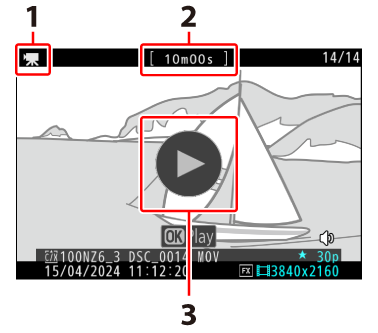
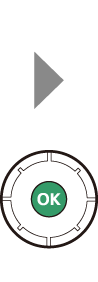
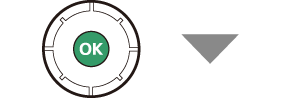
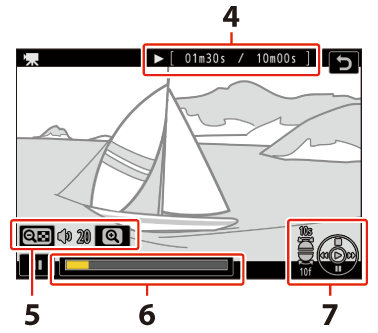
- 1 piktograma
- Ilgis
- a
- Dabartinė padėtis / bendras ilgis
- Apimtis
- Progreso juosta
- Vadovas
Vaizdo įrašų atkūrimo valdikliai
Atkūrimo metu galima atlikti šiuos veiksmus:
| Operacija | apibūdinimas |
|---|---|
| Pauzė | Norėdami pristabdyti atkūrimą, paspauskite 3 . |
| Aprašymas | Paspauskite J , kad tęstumėte atkūrimą, kai atkūrimas pristabdytas arba persukant atgal / pirmyn. |
| Atsukti/ avansu |
Norėdami atsukti atgal, paspauskite 4 , o pirmyn 2 . Greitis didėja kiekvieną kartą paspaudus nuo 2× iki 4× iki 8× iki 16×. |
| Pradėkite sulėtintą atkūrimą | Paspauskite 3 , kol vaizdo įrašas pristabdytas, kad pradėtumėte sulėtintą atkūrimą. |
| Atsukti atgal/ avansu |
|
| Praleiskite 10 s | Pasukite papildomų komandų ratuką viena sustojimu, kad praleistumėte 10 s pirmyn arba atgal. |
| Praleiskite 10 kadrų | Pasukite pagrindinį komandų ratuką vienu sustojimu, kad praleistumėte 10 kadrų pirmyn arba atgal. |
| Pereiti prie pirmo arba paskutinio kadro |
|
| Priartinti | Paspauskite X , kad priartintumėte dabartinį kadrą, kai atkūrimas pristabdytas. |
| Sureguliuokite garsumą | Paspauskite X , kad padidintumėte garsumą, W ( Q ), kad sumažintumėte. |
| Redaguoti vaizdo įrašą | Norėdami pamatyti vaizdo įrašo i meniu, pristabdykite atkūrimą ir paspauskite mygtuką i . |
| Išeiti | Norėdami išeiti į viso kadro atkūrimą, paspauskite 1 |
Ištrynimas Nepageidaujamos nuotraukos
Paspauskite
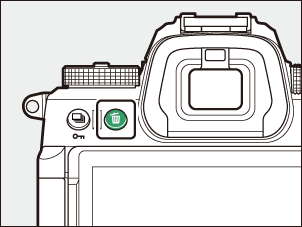
- Parodykite nuotrauką, kurią norite ištrinti, ir paspauskite mygtuką O , kad būtų rodomas patvirtinimo dialogo langas. Dar kartą paspauskite mygtuką O , kad ištrintumėte nuotrauką ir grįžtumėte į peržiūrą.
- Norėdami išeiti neištrindami nuotraukos, paspauskite K .